在自动生成的try/catch块里会看到这样一句注释:
// TODO Auto-generated catch block这句自动生成的注释其实是用来提示你这里的异常还未进行处理,如果你已经对该异常进行了处理,直接将这行TODO注释删除就行了。
这里的TODO,其实是Eclipse的一个任务标记,可以通过 Window -> Show View -> Other… -> Tasks 来进行查看,只要双击其中某一条记录,就可以直接跳转到对应的地方。
工作中我们可能会无法立即或者在短时间内完成一段代码逻辑,就可以使用TODO进行标记,并在后边加上注释,以注明这里需要做什么样的事情。
除了TODO外,还有一个优先级更高的标记FIXME,这个标记会优先显示在Tasks列表的最上方。








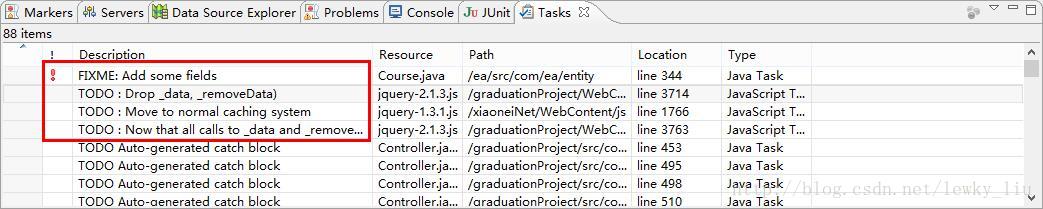













 185
185











 被折叠的 条评论
为什么被折叠?
被折叠的 条评论
为什么被折叠?








